لن يتم تشغيل لعبة Xbox One ، خطأ 0X803F800B
إذا كنت تلعب ألعابًا عبر الإنترنت على Xbox One ، فسيتعين عليك شراء اشتراكات Xbox مثل Xbox Live Gold أو Game Pass للقيام بذلك. عند تشغيل لعبة على Xbox One وتلقي رمز الخطأ 0X803F800B . هذا يعني أن اشتراكك قد انتهى ، والذي يمكن أن يكون إما للعبة(Game) التي تحاول تشغيلها أو لاشتراك Xbox. هنا كيف يمكنك حل المشكلة.
لن يتم تشغيل لعبة(Game) Xbox One ، خطأ 0X803F800B(Error 0X803F800B)
في بعض الأحيان ، فشل الدفع(Payment) التلقائي ، أو ربما نفد رصيدك في حسابك ، وربما كل ما عليك فعله هو تجديد اشتراكك لحل المشكلة.
- تجديد اشتراك Xbox
- تجديد اشتراك اللعبة
- مراجعة معلومات الدفع
- دفع الرصيد المستحق.
في كثير من الأحيان ، يقوم الأشخاص بإلغاء الاشتراك(cancel the Subscription) أو تعطيل التجديد التلقائي(disable auto-renew) ، ولهذا السبب ترى هذا.
1] تجديد الاشتراك في Xbox أو اللعبة
يمكن أن يكون هناك اشتراكان محتملان متعلقان بالخطأ. الأول هو اشتراك Xbox Live(Xbox Live Subscription) ، والثاني هو أن اللعبة(Game) نفسها بها اشتراك.
- اضغط(Press) على زر Xbox(Xbox Button) ، وانتقل إلى الملف (System)الشخصي(Profile) والنظام
- ثم انتقل إلى الإعدادات> الحساب> الاشتراكات.
- إذا رأيت خيارًا للتجديد ، فقم بالدفع وأكمله(Payment) .
- قم بتشغيل اللعبة(Game) وتحقق مما إذا كانت المشكلة موجودة.
2] تجديد اشتراك اللعبة

- انتقل إلى صفحة الخدمات(Services) والاشتراكات في حساب Microsoft الخاص بك(Microsoft)
- ابحث عن اشتراك اللعبة إذا كان أيًا مدرجًا تحته مثل EA Access ، ثم حدد تجديد(Renew) ،
- بعد ذلك ، اتبع التعليمات وأعد شراء الاشتراك(Subscription) في متجر Microsoft(Microsoft Store) .
يحدث ذلك مع الألعاب التي تأتي مع اشتراك محدود زمنيًا أو لعبة تجريبية أو إذا كانت اللعبة متاحة فقط عند تنشيط اشتراكات Pass .
قراءة(Read) : Fix Xbox One عالق على شاشة التحميل الخضراء(Xbox One is stuck on Green Loading Screen) .
3] مراجعة معلومات الدفع
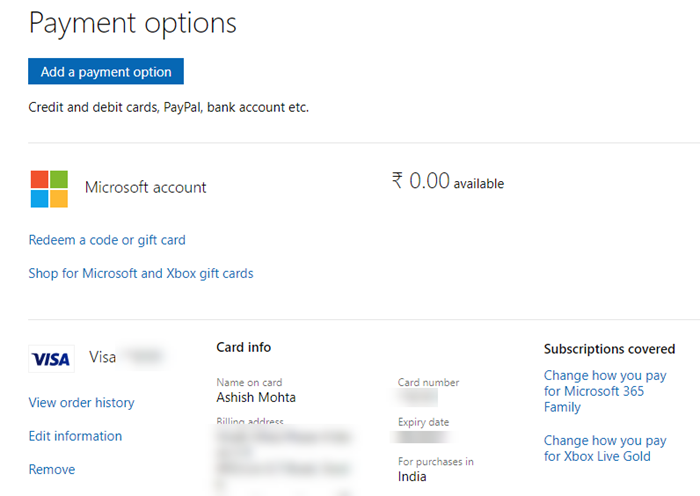
يفشل تجديد الاشتراك أيضًا عندما تكون معلومات الدفع غير صحيحة. يحدث هذا عادةً عند انتهاء صلاحية معلومات بطاقة الائتمان ، أو عندما تقوم بتغيير التفاصيل المصرفية الخاصة بك المرتبطة بحساب Xbox(Xbox Account) .
- انتقل إلى(Go to the) قسم الفوترة في حساب Microsoft الخاص بك(Microsoft)
- تحقق مما إذا كانت معلومات بطاقة الائتمان أو البنك صحيحة
- إذا كانت الحسابات غير صالحة ، فانقر فوق الزر إضافة دفع(Add Payment) ، ثم قم بإضافة حساب يعمل
المزيد عن كيفية استكشاف مشكلات ومشاكل الدفع (payment issues and problems)لحساب Microsoft وإصلاحها(Microsoft Account)
4] دفع الرصيد المستحق
إذا كان هناك رصيد مستحق لأي شيء متعلق بـ Xbox ، فتأكد من مسح الدفع(Payment) . يمكنك العثور عليها ضمن الدفع(Payment) والفواتير. حدد(Select) وانقر فوق الدفع(Pay) الآن. حدد(Select) أيًا من طرق الدفع المضافة وامسحها.
كخلاصة ، يتعلق الخطأ بالاشتراك(Subscription) ، وعند تجديد المشكلة فقط سيتم حلها.
آمل أن تكون النصائح مفيدة ، وقد تمكنت من التخلص من الخطأ - لن يتم تشغيل لعبة Xbox One ، (— Xbox One Game)خطأ 0X803F800B(Error 0X803F800B) .
Related posts
Xbox Game Gifting لا يعمل
كيفية استخدام Spotify في PC Games VIA Xbox Game Bar في Windows 10
كيفية تسجيل وتحرير ومشاركة وحذف وإدارة Game Clips على Xbox One
Fix Dev Error 6034 في Call من Duty، Modern Warfare and WarZone
كيف تلعب أي Xbox Game على Windows 11/10 PC
Fix Error 0x87e0000d ل Xbox، Windows 10 أو Microsoft Store
كيفية إزالة Xbox Game Speech Window؟
كيفية مشاركة مقاطع ألعاب Xbox إلى Social Networks من هاتفك
تحكم في الموسيقى على Spotify أثناء اللعب باستخدام Xbox Game Bar
أفضل 6 ألعاب Xbox PC Game Pass
Fix Xbox One Error Code 0x97e10bca
Fix UPnP غير ناجح خطأ في Xbox One
كيفية إعداد Xbox One لطفلك
لا يمكن أن يفتح هذا التطبيق خطأ ل Photos و Xbox Game Bar و Calculator وما إلى ذلك
5 Ways إلى Fix GTA 5 Game Memory Error
Fix مشاكل في تسجيل الدخول إلى Xbox app
تمكين أو تعطيل Game DVR or Game Bar في Windows 11/10
كيفية إعداد مشاركة Twitter على Xbox One
لا يمكن Record Right الآن أو s nothing لتسجيل أخطاء Game Bar
طريقة سهلة لإصلاح Xbox Error code 0x803F900A في خمس دقائق
